再次查找,找到了Ionic's Isapi Rewrite Filter,完全开源,完全免费,完全没有中文使用手册。
测试后,使用正常,用法分享一下:
首先到官方网站http://www.codeplex.com/IIRF/Release/ProjectReleases.aspx下载最新软件包,注意要下载的是IonicIsapiRewriter-2.*-Release-bin.zip(跟版网下载地址),版本号可能会变化。以下安装仅针对WIN2003+IIS6.0的服务器环境。
一、安装IIRF1、复制IIRF的DLL(IIRF.dll)到相应的文件夹,如D:\Rewrite。 或者,它可以在一个完全不同的目录树。 这取决于你。
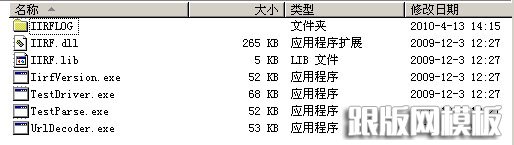
2、如果您创建一个服务器全局范围的设置文件(IirfGlobal.ini),你必须把它与(IIRF.dll)文件在同一目录中。 该URL Rewrite筛选器将寻找其在该文件中的全局设置文件。 如果是多个站点,则在站点更目录下创建(IIRF.dll)文件。
3、对(IIRF.dll)所在目录赋予IIS_WPG用户组“读取”、“读取与运行”、“写入”权限。
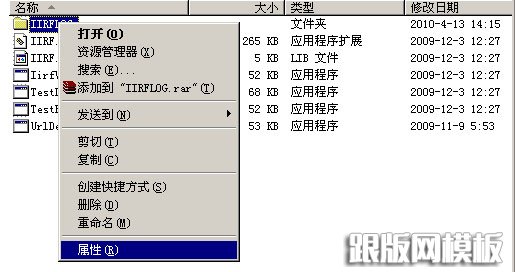
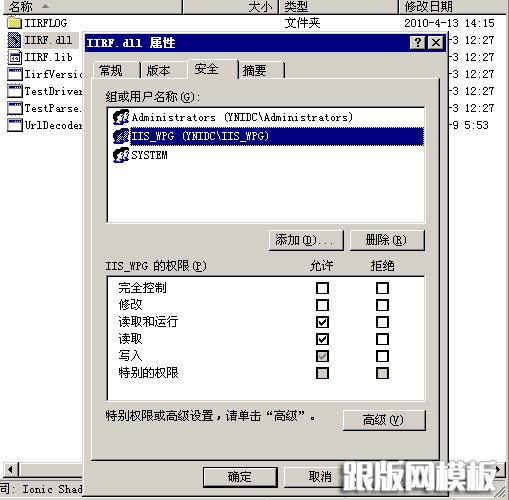
4、 打开Internet信息服务管理器。右键点击IIS管理器左栏“网站” 》“属性”,弹出“网站属性”选项卡,选择“ISAPI筛选器”,如下图添加IIRF。
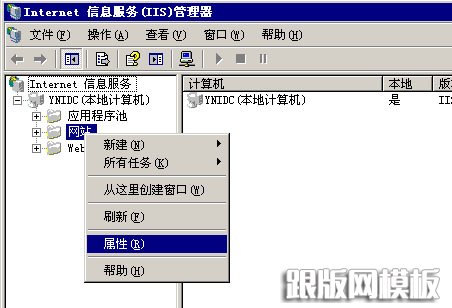
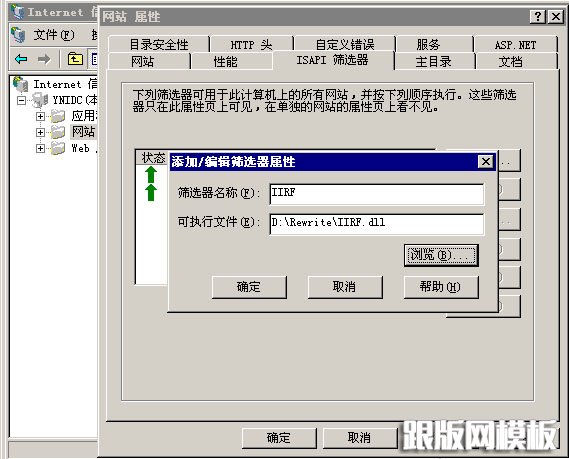
5、重启IIS
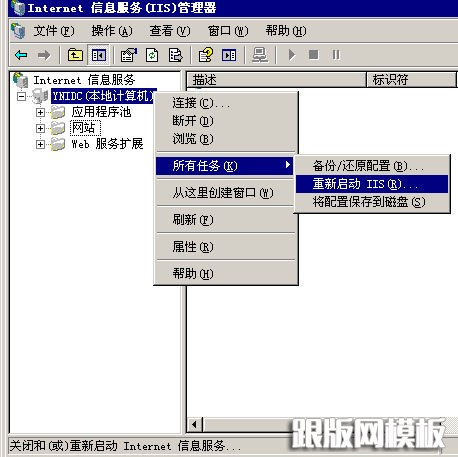
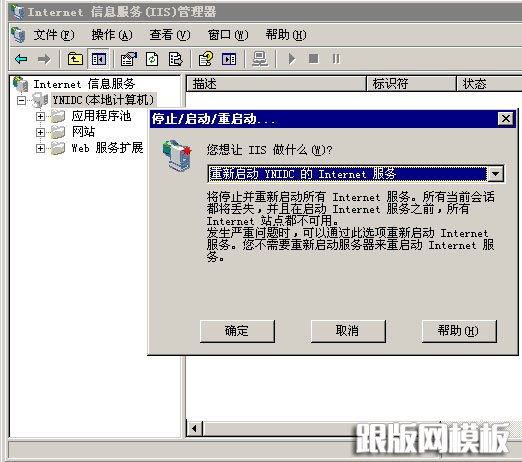
6、右键点击IIS管理器左栏“网站” 》“属性”,弹出“网站属性”选项卡,选择“ISAPI筛选器”,查看“IIRF”加载是否成功。若是绿色向上箭头,则表示加载成功。
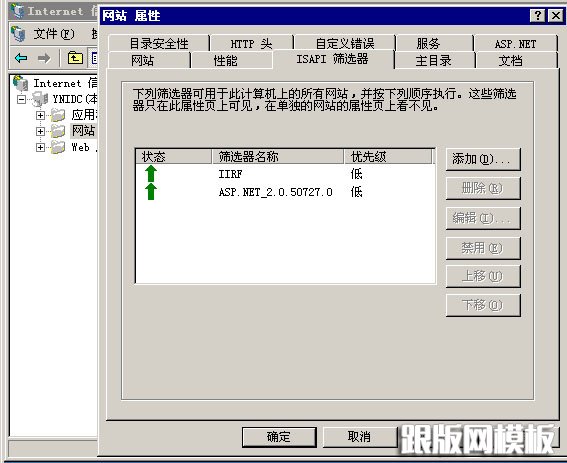
二、规则文件格式基本照搬ISAPI Rewrite,要作修改
RewriteRule [源URL正则条件] [目的URL]
ISAPI Rewrite与IIRF的区别就在[目的URL],ISAPI Rewrite的要转义,而IIRF不用转义。
如果网上有现成的ISAPI Rewrite的规则可以直接复制过来,将[目的URL]中的反斜杠(\)一个个删除就可以用在IIRF中用了。
知道这个之后,你就可以随便在网上与人交流,按ISAPI Rewrite交流,最后把转义符(\)删掉就行了。
三、日志设置
在IIRF中日志值可以设置为0-5,在规则文件的开头部分有两行设置日志类型
RewriteLog C:\Rewrite\supesite\iirfLog.out (注意要写清楚路径,各站点不同)
RewriteLogLevel 0 (0为不记类,3为一般测试,5为处理故障)
日志的代价高昂,同时不会自动删除文件,日志类型一定要设成0,除非用于检查才能修改为其他值,检查完后一定要改为0,否则日志文件把硬盘占满就麻烦了。
如果日志不为0,筛选器起用后,对应文件夹会产生类似以下的文件,是文本格式的,可以用记事本查看。
iirfLog.out.12345.log
四、查看配置
在IIRF.ini文件中输入以下配置参数,则可通过浏览器方便查看目前IIRF配置
StatusUrl iirfStatus
StatusInquiry ON
在浏览器中输入http://localhost/iirfstatus,即可查看。
五、规则文件可随时修改,随时生效!六、附上wordpress的IIRF规则
先到wordpress后台设置固定连接为:/post/%post_id%.html
然后在wordpress所在网站的根目录创建(IIRF.ini)文件,并在文件中加入以下规则:
RewriteLogLevel 0
RewriteLog E:\flyingblue\logfiles\IIRFLOG\log
StatusUrl iirfStatus StatusInquiry ON
RewriteRule /index.html$ /index.php [L]
# from accessing through HTTP
# # WordPress rewrite rules#
# # Below is for permalink like /post/%post_id%.html
# # Provided By Sideblue
# # URL:http://ivup.cn RewriteCond %{REQUEST_FILENAME} ^wp-content.* RewriteCond %{REQUEST_FILENAME} ^wp-admin.*
RewriteCond %{REQUEST_FILENAME} ^wp-include.*
RewriteCond %{REQUEST_FILENAME} !-f RewriteCond %{REQUEST_FILENAME} !-d
RewriteRule /post/tag/(.*) /index.php\?tag=$1
RewriteRule /tag/(.*) /index.php?tag=$1
RewriteRule /(contact|about-copyright|favor|archives|tags|sitemap) /index.php?pagename=$1
RewriteRule /post/category/(.*)/(feed|rdf|rss|rss2|atom)/?$ /wp-feed.php?category_name=$1&feed=$2
RewriteRule /post/category/?(.*) /index.php?category_name=$1
RewriteRule /author/(.*)/(feed|rdf|rss|rss2|atom)/?$ /wp-feed.php?author_name=$1&feed=$2
RewriteRule /author/?(.*) /index.php?author_name=$1
RewriteRule /rss.xml /wp-feed.php?feed=rss2
RewriteRule /feed/?$ /wp-feed.php?feed=rss2
RewriteRule /comments/feed/?$ /wp-feed.php?feed=comments-rss2 #
RewriteRule /([0-9]+)/?([0-9]+)?/?$ /index.php?p=$1&page=$2 #
RewriteRule /post/([0-9]+)/?([0-9]+)?/?$ /index.php?p=$1&page=$2
RewriteRule /post/([0-9]+).html /index.php?p=$1
RewriteRule /page/(.*)/?s=(.*) /index.php?s=$2&paged=$1
RewriteRule /page/(.*) /index.php?paged=$1
RewriteRule /post/date/([0-9]{4})([0-9]{1,2})([0-9]{1,2})/([^/]+)/?([0-9]+)?/?$ /index.php?year=$1&monthnum=$2&day=$3&name=$4&page=$5
RewriteRule /post/date/([0-9]{4})/([0-9]{1,2})/([0-9]{1,2})/?$ /index.php?year=$1&monthnum=$2&day=$3&page=$4
RewriteRule /post/date/([0-9]{4})/([0-9]{1,2})/?$ /index.php?year=$1&monthnum=$2&page=$3
RewriteRule /post/([0-9]+).html/(feed|rdf|rss|rss2|atom) /index.php?feed=rss2&p=$1
RewriteRule /post/([0-9]+).html/trackback /wp-trackback.php?p=$1
